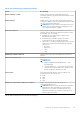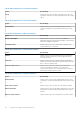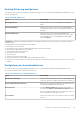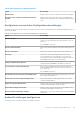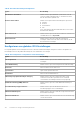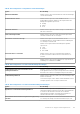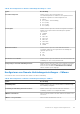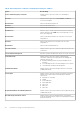Administrator Guide
Table Of Contents
- Dell Wyse Management Suite Version 1.3.1 Administratorhandbuch
- Einführung in die Wyse Management Suite
- Erste Schritte mit der Wyse Management Suite
- Wyse Management Suite-Dashboard
- Verwalten von Gruppen und Konfigurationen
- Hinzufügen einer Gruppe
- Bearbeiten einer Gruppe
- Entfernen einer Gruppe
- Bearbeiten einer nicht verwalteten Gruppe
- Konfigurieren von Richtlinien der Globalen Klasse
- Konfigurieren von Richtlinien auf Gruppenebene
- Konfigurieren von Richtlinien der Geräteklasse
- Bearbeiten der Einstellungen für ThinOS-Richtlinien
- ThinOS – Assistentenmodus
- ThinOS – Erweiterter Modus
- Konfigurieren der allgemeinen Einstellungen
- Konfigurieren der allgemeinen Einstellungen
- Konfigurieren der Sicherheitseinstellungen
- Konfigurieren der Tastatureinstellungen
- Konfigurieren der Anzeigeeinstellungen
- Konfigurieren der Einstellungen für das visuelle Erlebnis
- Einstellungen für den Zeitplan für das Herunterfahren/Neustarten
- Geräteinformationen konfigurieren
- Konfigurieren der BIOS-Einstellungen
- Firmware-Upgrade konfigurieren
- Konfigurieren der Geräteeinstellungen
- Konfigurieren von globalen INI-Einstellungen
- Konfigurieren von zentralen Konfigurationseinstellungen
- Erweiterte Einstellungen konfigurieren
- Konfigurieren von Remote-Verbindungen
- Konfigurieren von globalen Sitzungseinstellungen—ThinOS 8.5 und spätere Versionen
- Konfigurieren von USB-Umleitungseinstellungen
- Konfigurieren von Drittanbieter-Authentifizierungseinstellungen
- Konfigurieren von Citrix Broker-Verbindungseinstellungen
- Konfigurieren von Citrix HDX-Verbindungseinstellungen
- Konfigurieren von VMware Broker-Verbindungseinstellungen
- Konfigurieren der VMware Einstellungen
- Konfigurieren der Microsoft Broker-Verbindungseinstellungen
- Konfigurieren der Microsoft RDP-Verbindungseinstellungen
- Konfigurieren von vWorkspace Broker-Verbindungseinstellungen
- Konfigurieren von AWS Broker-Verbindungseinstellungen
- Konfigurieren von direkten RDP-Verbindungseinstellungen
- Konfigurieren von direkten ICA-Verbindungseinstellungen
- Konfigurieren der globalen Druckereinstellungen
- Konfigurieren der Druckereinstellungen
- Konfigurieren von globalen WLAN-Einstellungen
- Konfigurieren von WLAN-Verbindungen
- Konfigurieren von LAN-Verbindungen
- Konfigurieren von SCEP-Einstellungen
- Konfigurieren von Proxy-Einstellungen
- Bearbeiten von Windows Embedded Standard-Richtlinieneinstellungen
- Konfigurieren der Systempersonalisierung
- Desktop-Erfahrung konfigurieren
- Konfigurieren der Netzwerkeinstellungen
- Konfigurieren der Sicherheits- und Sperrmoduseinstellungen
- Andere Einstellungen konfigurieren
- Konfigurieren von Remote-Verbindungseinstellungen – Citrix
- Konfigurieren von Remote-Verbindungseinstellungen – VMware
- Konfigurieren von Remote-Verbindungseinstellungen – RDP
- Konfigurieren von Remote-Verbindungseinstellungen – Browser
- Konfigurieren der BIOS-Einstellungen für mobilen Latitude Thin Client
- Wyse 7040 Thin Client BIOS-Einstellungen konfigurieren
- Geräteinformationen konfigurieren
- Konfigurieren von Wyse Easy Setup-Einstellungen
- Konfigurieren der VNC-Einstellungen
- Konfigurieren von Domäneneinstellungen
- Konfiguration der BIOS-Einstellungen für Wyse 5070 Thin-Client mit Windows 10 IoT Enterprise
- Bearbeiten der Einstellungen für die Linux-Richtlinie
- Konfigurieren der Systempersonalisierung
- Desktop-Erfahrung konfigurieren
- Konfigurieren von Anmeldeerlebnis-Einstellungen
- Konfigurieren der Netzwerkeinstellungen
- Konfigurieren der Sicherheitseinstellungen
- Konfigurieren von zentralen Konfigurationseinstellungen
- Andere Einstellungen konfigurieren
- Konfigurieren von globalen VDI-Einstellungen
- Konfigurieren von Remote-Verbindungseinstellungen – Citrix
- Konfigurieren von Remote-Verbindungseinstellungen – VMware
- Konfigurieren von Remote-Verbindungseinstellungen – RDP
- Konfigurieren von Remote-Verbindungseinstellungen – Browser
- Erweiterte Einstellungen konfigurieren
- Bearbeiten der Einstellungen für die ThinLinux-Richtlinie
- Konfigurieren der Systempersonalisierung
- Desktop-Erfahrung konfigurieren
- Konfigurieren des Anmeldeerlebnisses
- Konfigurieren der Netzwerkeinstellungen
- Konfigurieren der Sicherheitseinstellungen
- Konfigurieren von zentralen Konfigurationseinstellungen
- Andere Einstellungen konfigurieren
- Konfigurieren von globalen VDI-Einstellungen
- Konfigurieren von Remote-Verbindungseinstellungen – Citrix
- Konfigurieren von Remote-Verbindungseinstellungen – VMware
- Konfigurieren von Remote-Verbindungseinstellungen – RDP
- Konfigurieren von Remote-Verbindungseinstellungen – Browser
- Erweiterte Einstellungen konfigurieren
- Geräteinformationen konfigurieren
- Wyse 3040 Thin Client BIOS-Einstellungen konfigurieren
- Konfiguration der BIOS-Einstellungen für Wyse 5070 Thin-Client mit ThinLinux
- Bearbeiten von Teradici-Richtlinieneinstellungen
- Konfigurieren von Zeitzoneneinstellungen
- Konfigurieren von Spracheinstellungen
- Konfigurieren von Firmenlogo-Einstellungen
- Konfigurieren von Videoeinstellungen
- Konfigurieren der Energieeinstellungen
- Konfigurieren der Sicherheitseinstellungen
- Upgrade der Firmware-Einstellungen
- Konfigurieren von Remote-Verbindungseinstellungen
- Bearbeiten der Wyse Software Thin Client-Richtlinieneinstellungen
- Konfigurieren der Systempersonalisierung
- Desktop-Erfahrung konfigurieren
- Konfigurieren der Netzwerkeinstellungen
- Konfigurieren der Sicherheits- und Sperrmoduseinstellungen
- Andere Einstellungen konfigurieren
- Konfigurieren von Remote-Verbindungseinstellungen – Citrix
- Konfigurieren von Remote-Verbindungseinstellungen – VMware
- Konfigurieren von Remote-Verbindungseinstellungen – RDP
- Konfigurieren von Remote-Verbindungseinstellungen – Browser
- Geräteinformationen konfigurieren
- Konfigurieren von Wyse Easy Setup-Versionseinstellungen
- Konfigurieren der VNC-Einstellungen
- Konfigurieren von Domäneneinstellungen
- Verwalten von Geräten
- Methoden zum Registrieren Geräten bei Wyse Management Suite
- Registrieren von ThinOS Geräten mit dem Wyse Geräte-Agenten
- Registrieren des Wyse Software Thin Client bei der Wyse Management Suite über den Wyse Geräte-Agenten
- Registrieren von Linux Thin Clients über Wyse Geräte-Agent
- Registrieren von Wyse Embedded Standard Thin Clients bei der Wyse Management Suite über Wyse Geräte-Agent
- Registrieren von Geräten mit ThinLinux Version 2.0 mithilfe der FTP-INI-Methode
- Registrieren von Geräten mit ThinLinux Version 1.0 mithilfe der FTP-INI-Methode
- Registrieren von ThinOS-Geräten mithilfe der FTP-INI-Methode
- Registrieren von ThinLinux Thin Clients über Wyse Geräte-Agent
- Registrieren von Geräten mithilfe von DHCP-Options-Tags
- Geräte mit DNS-SRV-Eintrag registrieren
- Suche nach einem Gerät unter Verwendung von Filtern
- Aktuellen Filter speichern
- Abfragen des Gerätestatus
- Sperren der Geräte
- Neustart der Geräte
- Deregistrierung der Geräte
- Wiederherstellen der Standardeinstellungen
- Ändern einer Gruppenzuweisung
- Senden von Nachrichten an Geräte
- Aktivieren der Geräte
- Anzeigen von Gerätedetails
- Gerätezusammenfassung verwalten
- Anzeigen von Systeminformationen
- Anzeigen von Geräteereignissen
- Anzeigen installierter Anwendungen
- Umbenennen des Thin Client
- Konfigurieren von Remote Shadowing-Verbindung
- Tagging von Geräten
- Compliance-Status des Geräts
- Pull für Windows Embedded Standard oder ThinLinux-Abbild ausführen
- Anfordern einer Protokolldatei
- Beheben von Störungen auf Ihrem Gerät
- Methoden zum Registrieren Geräten bei Wyse Management Suite
- Anwendungen und Daten
- Anwendungsrichtlinie
- Konfigurieren einer Thin-Client-Anwendungsbestandsaufnahme
- Konfigurieren der Wyse Software Thin-Client-Anwendungsbestandsaufnahme
- Erstellen und Bereitstellen von Standardanwendungsrichtlinie für Thin Clients
- Erstellen und Bereitstellen einer erweiterten Anwendungsrichtlinie auf Thin Clients
- Erstellen und Bereitstellen einer Standardanwendungsrichtlinie für Wyse Software Thin Clients
- Erstellen und Bereitstellen einer erweiterten Anwendungsrichtlinie für Wyse Software Thin Clients
- Abbildrichtlinie
- Datei-Repository verwalten
- Anwendungsrichtlinie
- Verwalten von Regeln
- Bearbeiten einer Registrierungsregel
- Erstellen von Regeln für die automatische Zuweisung nicht verwalteter Geräte
- Bearbeitung der Regel für die automatische Zuweisung nicht verwalteter Geräte
- Deaktivieren und Löschen einer Regel
- Speichern der Regelreihenfolge
- Hinzufügen einer Regel für Warnmeldungen
- Bearbeiten einer Warnmeldungsregel
- Aufträge verwalten
- Verwalten von Ereignissen
- Verwalten von Benutzern
- Portalverwaltung
- Hinzufügen der Active Directory-Serverinformationen
- Importieren von Benutzern in die öffentliche Cloud über Active Directory
- Warnungsklassifizierungen
- Erstellen eines API-Kontos (Application Programming Interface)
- Zugriff auf Datei-Repository
- Andere Einstellungen konfigurieren
- Thin Clients
- Verwalten von Teradici-Konfigurationen
- Aktivieren der Zweifaktor-Authentifizierung
- Generieren von Berichten
- Aktivieren von Multi-Tenant Konten
- Aktivieren von benutzerdefiniertem Branding
- Verwalten des Lizenzabonnements
- Verwalten des System-Setup
- Konfigurieren von Wyse Easy Setup mithilfe der Wyse Management Suite
- Konfigurieren von Wyse Converter for PCs mithilfe der Wyse Management Suite
- Registrieren des Wyse Software Thin Clients bei der Wyse Management Suite
- Registrieren des Wyse Software Thin Client bei der Wyse Management Suite über den Wyse Geräte-Agenten
- Registrieren von Geräten durch die Verwendung von DHCP-Option-Tags bei der Wyse Management Suite
- Registrieren von Wyse Software Thin Clients mithilfe des DNS-SRV-Eintrags bei Wyse Management Suite
- Konfigurieren des Wyse Software Thin Clients mithilfe der Wyse Management Suite
- Teradici-Geräteverwaltung
- Beheben von Fehlern in der Wyse Management Suite
- Installieren oder Aktualisieren von Wyse Geräte-Agent
- Wyse Management Suite-Funktionsmatrix
- Funknetzwerkprofil-Kennworteditor
- Erstellen und Konfigurieren von DHCP-Options-Tags
- Erstellen und Konfigurieren von DNS-SRV-Einträgen
- Schritte zum Ändern des Hostnamens zur IP-Adresse
Tabelle 198. Konfigurieren von Remote-Verbindungseinstellungen – VMware
Option Beschreibung
Sichere Verbindung (SSL) verwenden Wählen Sie diese Option aus, um die SSL-Verbindung zu
verwenden.
Protokoll Wählen Sie diese Option aus, um PCoIP, RDP oder Blast als
Protokoll auszuwählen.
Benutzername Geben Sie den Benutzernamen ein.
Kennwort Geben Sie das Kennwort ein.
Domänenname Geben Sie den Domänennamen ein.
NLA aktivieren Mit dieser Option wird die Authentifizierung auf Netzwerkebene
aktiviert. Wenn die Option RDP als Protokoll eingestellt ist, wird
diese Option angezeigt.
Benutzername Geben Sie den Benutzernamen ein, wenn das PCoIP-Protokoll
ausgewählt ist.
Kennwort Geben Sie das Kennwort ein, wenn das PCoIP-Protokoll
ausgewählt ist.
Domainname Geben Sie den Domänennamen ein.
Interaktiver Modus Wählen Sie diese Option aus, um den interaktiven Benutzermodus
zu aktivieren.
Server-URL/Hostfeld sperren Aktivieren Sie das Kontrollkästchen, um die Server-URL zu sperren.
Sicherheitsmodus Wählen Sie diese Option aus, um den Sicherheitsmodus
einzustellen. Wählen Sie im Dropdownmenü eine beliebige der
folgenden Optionen aus:
● Niemals Verbindung zu nicht vertrauenswürdigen Servern
herstellen
● Vor Verbindung mit nicht vertrauenswürdigem Server warnen
● Serveridentitäts-Zertifikate nicht überprüfen.
Vollbildschirm-Modus Wählen Sie diese Option zum Anzeigen der Remote-Sitzung im
Vollbildschirm-Modus.
Fenstergröße Wählen Sie diese Option aus, um eine Fenstergröße festzulegen.
Wählen Sie im Dropdownmenü eine beliebige der folgenden
Optionen aus:
● Alle Monitore verwenden
● Vollbild
● Großer Bildschirm
● Kleiner Bildschirm
● 1024 x 768
● 800 x 600
● 640 x 480
Dropdown-Menüleiste für Vollbild deaktivieren Wählen Sie diese Option zum Deaktivieren des Dropdownmenüs im
Vollbildschirm-Modus.
Diesen Desktop automatisch starten Wählen Sie diese Option, um den Namen des veröffentlichen
Desktops anzugeben, der bei erfolgreicher Verbindung automatisch
gestartet werden soll.
110 Verwalten von Gruppen und Konfigurationen